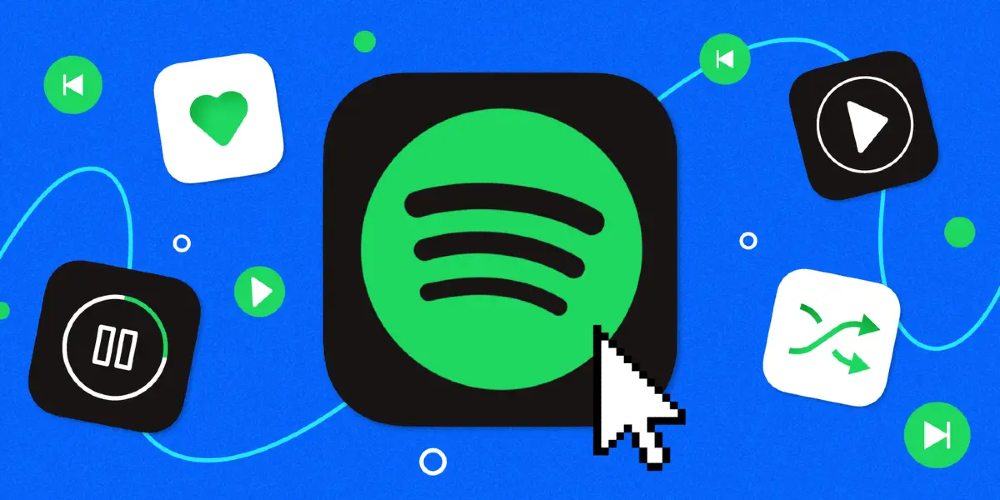Οι λίστες αναπαραγωγής δεν είναι μόνο για ροή μουσικής και οδικές διαδρομές. Μπορείτε να τα φτιάξετε για βίντεο ή να τα χρησιμοποιήσετε και με διάφορα προγράμματα DJ. Ίσως είστε συνδρομητής στο Spotify και θέλετε απλώς να κατεβάσετε τις λίστες αναπαραγωγής σας σε MP3 από το Spotify για κάποιο λόγο. Ανεξάρτητα από το γιατί η λήψη λιστών αναπαραγωγής Spotify σε MP3 δεν είναι στην πραγματικότητα εύκολη. Ευτυχώς, σε αυτήν την ανάρτηση, θα εξερευνήσουμε διάφορους τρόπους για να σας βοηθήσουμε να κατεβάσετε λίστες αναπαραγωγής Spotify σε MP3 στον υπολογιστή ή το τηλέφωνό σας.
Μέρος 1. Spotify Playlist Downloader: Λήψη λίστας αναπαραγωγής σε MP3
Το Spotify έχει έναν τρόπο για να κατεβάσετε τα αγαπημένα σας τραγούδια ή λίστες αναπαραγωγής στις συσκευές σας, εάν είστε ενεργός συνδρομητής του Spotify Premium. Ωστόσο, όλα τα κομμάτια από το Spotify είναι κωδικοποιημένα στη μορφή Ogg Vorbis. Έτσι, μπορείτε να μετατρέψετε τη μουσική του Spotify σε MP3. Για να κάνετε λήψη μιας λίστας αναπαραγωγής Spotify σε MP3, θα μπορούσατε να χρησιμοποιήσετε ένα πρόγραμμα λήψης λίστας αναπαραγωγής Spotify.
Υπάρχουν αμέτρητοι ιστότοποι και λογισμικό που ισχυρίζεται ότι κατεβάζει και μετατρέπει τη λίστα αναπαραγωγής Spotify σε MP3. Αλλά δεν μπορεί να θεωρηθεί κάθε υπηρεσία ασφαλής ή ακόμα και απολύτως αξιόπιστη. Εδώ προτείνουμε Μετατροπέας μουσικής MobePas σε εσένα. Είναι ένα πρόγραμμα λήψης μουσικής άσου τόσο για δωρεάν όσο και για επί πληρωμή χρήστες στο Spotify. Με αυτό, μπορείτε να κατεβάσετε λίστες αναπαραγωγής από το Spotify σε MP3 σε τρία βήματα.
Βασικά χαρακτηριστικά του Spotify Music Converter
- Κατεβάστε εύκολα λίστες αναπαραγωγής, τραγούδια και άλμπουμ Spotify με δωρεάν λογαριασμούς
- Μετατρέψτε τη μουσική του Spotify σε MP3, WAV, FLAC και άλλες μορφές ήχου
- Διατηρήστε τα μουσικά κομμάτια του Spotify με ποιότητα ήχου χωρίς απώλειες και ετικέτες ID3
- Αφαιρέστε διαφημίσεις και προστασία DRM από τη μουσική του Spotify με 5 × μεγαλύτερη ταχύτητα
Δοκίμασε το δωρεάν Δοκίμασε το δωρεάν
Πώς να κατεβάσετε το Spotify Playlist σε MP3
Βήμα 1. Επιλέξτε Spotify Playlists
Για να ξεκινήσετε, εκκινήστε το MobePas Music Converter στον υπολογιστή σας και στη συνέχεια θα φορτώσει αυτόματα το Spotify. Στη συνέχεια, κατευθυνθείτε στη βιβλιοθήκη σας στο Spotify, επιλέξτε λίστες αναπαραγωγής που θέλετε να κατεβάσετε και, τέλος, προσθέστε τις στη λίστα μετατροπών. Εδώ μπορείτε είτε να αντιγράψετε τη διεύθυνση URL της λίστας αναπαραγωγής από το Spotify στο πλαίσιο αναζήτησης του μετατροπέα είτε να σύρετε τις λίστες αναπαραγωγής Spotify στη διεπαφή.

Βήμα 2. Ορίστε τις παραμέτρους εξόδου
Αφού προσθέσετε λίστες αναπαραγωγής Spotify στη λίστα μετατροπών, μπορείτε να ξεκινήσετε τη διαμόρφωση των παραμέτρων εξόδου εντός του μετατροπέα. Απλώς κάντε κλικ στη γραμμή μενού, επιλέξτε Προτιμήσεις από το αναπτυσσόμενο μενού και μεταβείτε στο παράθυρο Μετατροπή. Εδώ μπορείτε να ορίσετε τη μορφή εξόδου ως MP3 και να επεξεργαστείτε την τιμή του bitrate, του ρυθμού δείγματος και του καναλιού.

Βήμα 3. Λήψη λιστών αναπαραγωγής Spotify
Για να ξεκινήσετε τη λήψη της λίστας αναπαραγωγής από το Spotify, κάντε κλικ στο Μετατροπή που βρίσκεται στο κάτω αριστερό μέρος της οθόνης και ο μετατροπέας θα κατεβάσει σύντομα μια λίστα αναπαραγωγής Spotify σε MP3. Επιλέξτε το εικονίδιο Μετατροπή για να περιηγηθείτε στη λίστα αναπαραγωγής που έχει μετατραπεί στη λίστα ιστορικού. Θα μπορούσατε επίσης να εντοπίσετε το φάκελο όπου αποθηκεύετε τα μουσικά κομμάτια που έχουν μετατραπεί.

Δοκίμασε το δωρεάν Δοκίμασε το δωρεάν
Πώς να μεταφέρετε τη λίστα αναπαραγωγής Spotify σε Android/iOS
Μεταφέρετε τις λίστες αναπαραγωγής Spotify στο iOS
1) Συνδέστε το iPhone σας στον υπολογιστή Mac ή Windows χρησιμοποιώντας σύνδεση USB ή Wi-Fi.
2) Στο iTunes στον υπολογιστή σας με Windows, κάντε κλικ στο κουμπί iPhone κοντά στην επάνω αριστερή γωνία του παραθύρου του iTunes.
3) Στη συνέχεια, μεταφέρετε τη λίστα αναπαραγωγής Spotify στη βιβλιοθήκη iTunes από τον υπολογιστή σας και κάντε κλικ στην Κοινή χρήση αρχείων και, στη συνέχεια, επιλέξτε Spotify στη λίστα.
4) Τώρα κάντε κλικ στην Προσθήκη, επιλέξτε το αρχείο που θέλετε να μεταφέρετε και, στη συνέχεια, κάντε κλικ στην Προσθήκη για να ξεκινήσετε τη μεταφορά των λιστών αναπαραγωγής Spotify στο iPhone σας.
![Πώς να κατεβάσετε τη λίστα αναπαραγωγής Spotify σε MP3 [Τελευταία 2021]](https://www.mobepas.com/images/20210905_6134da958a4fa.png)
Μεταφέρετε τις λίστες αναπαραγωγής Spotify στο Android
1) Με ένα καλώδιο USB, συνδέστε το τηλέφωνό σας Android στον υπολογιστή σας.
2) Στο τηλέφωνό σας, πατήστε την ειδοποίηση Φόρτιση αυτής της συσκευής μέσω USB.
3) Στην περιοχή Χρήση USB, επιλέξτε Μεταφορά αρχείων και θα εμφανιστεί ένα παράθυρο μεταφοράς αρχείων.
4) Χρησιμοποιήστε το για να σύρετε λίστες αναπαραγωγής Spotify από τον υπολογιστή σας στο τηλέφωνό σας.
Ή μπορείτε να μετακινήσετε λίστες αναπαραγωγής Spotify με τον Λογαριασμό σας Google. Απλώς ανεβάστε τραγούδια Spotify στον Λογαριασμό σας Google και, στη συνέχεια, συγχρονίστε τα στο τηλέφωνό σας Android.
![Πώς να κατεβάσετε τη λίστα αναπαραγωγής Spotify σε MP3 [Τελευταία 2021]](https://www.mobepas.com/images/20210905_6134da95a6206.png)
Μέρος 2. Πώς να κατεβάσετε τη λίστα αναπαραγωγής από το Spotify σε συσκευές Android/iOS
Εάν θέλετε να κατεβάσετε απευθείας την αγαπημένη σας λίστα αναπαραγωγής από το Spotify στο τηλέφωνό σας iOS ή Android, μπορείτε να δοκιμάσετε να πραγματοποιήσετε λήψη και εγκατάσταση των παρακάτω εργαλείων για τη λήψη λιστών αναπαραγωγής Spotify.
iTubeGo
Το iTubeGo για Android είναι δωρεάν λογισμικό ανοιχτού κώδικα που σας επιτρέπει να κάνετε λήψη βίντεο και ήχου από εκατοντάδες ιστότοπους. Με αυτό, μπορείτε να κατεβάσετε απευθείας τραγούδια του Spotify από το διαδίκτυο στις συσκευές σας Android.
Βήμα 1. Πρώτα απ 'όλα, πρέπει να κατεβάσετε το iTubeGo για Android και μπορείτε να το κατεβάσετε.
Βήμα 2. Αφού εγκαταστήσετε το πρόγραμμα που κατεβάσατε στη συσκευή σας, απλώς ξεκινήστε το στη συσκευή σας.
Βήμα 3. Στη συνέχεια, αναζητήστε την απαιτούμενη λίστα αναπαραγωγής Spotify στο ενσωματωμένο πρόγραμμα περιήγησης της εφαρμογής.
Βήμα 4. Αφού ανοίξετε την απαιτούμενη λίστα αναπαραγωγής Spotify, πατήστε το κουμπί Λήψη που βρίσκεται κάτω δεξιά.
Βήμα 5. Για λήψη της λίστας αναπαραγωγής Spotify σε MP3, επιλέξτε το Τύπος ως Ήχος στις ρυθμίσεις και πατήστε το Εντάξει κουμπί τότε θα ξεκινήσει η λήψη.
![Πώς να κατεβάσετε τη λίστα αναπαραγωγής Spotify σε MP3 [Τελευταία 2021]](https://www.mobepas.com/images/20210905_6134da95c3067.jpg)
Πεδίο
Το Fildo είναι ένα πρόγραμμα λήψης MP3 για όλους τους χρήστες Android που σας επιτρέπει να ακούτε μουσική από το Διαδίκτυο και να τα κατεβάζετε σε MP3 στις συσκευές σας Android. Μπορείτε εύκολα να το κατεβάσετε και να το εγκαταστήσετε στη συσκευή σας Android και να ξεκινήσετε τη λήψη.
Βήμα 1. Για να ξεκινήσετε τη λήψη μουσικής από το Spotify, κατεβάστε και εγκαταστήστε το Fildo στις συσκευές σας Android.
Βήμα 2. Κάντε κύλιση προς τα κάτω στη λίστα και πατήστε την καρτέλα Περισσότερα μέχρι να τη βρείτε.
Βήμα 3. Στη συνέχεια, επιλέξτε την επιλογή Εισαγωγή Spotify και συνδεθείτε στον λογαριασμό σας στο Spotify.
Βήμα 4. Τώρα ξεκινήστε να συγχρονίζετε τη λίστα αναπαραγωγής Spotify με το Fildo και μετατρέψτε τη λίστα αναπαραγωγής Spotify σε MP3.
![Πώς να κατεβάσετε τη λίστα αναπαραγωγής Spotify σε MP3 [Τελευταία 2021]](https://www.mobepas.com/images/20210905_6134da95e4163.png)
Τηλεγράφημα
Το Telegram είναι ένα cross-platform για χρήστες iOS και Android. Δημιουργεί ένα bot για να συνδεθείτε στο Spotify για να αποκτήσετε πρόσβαση στη μουσική βιβλιοθήκη σας. Χρησιμοποιώντας το bot Telegram Spotify, μπορείτε να κάνετε λήψη λιστών αναπαραγωγής από το Spotify στις συσκευές σας iOS ή Android.
Βήμα 1. Ενεργοποιήστε το Spotify στο τηλέφωνό σας και αντιγράψτε τον σύνδεσμο στη λίστα αναπαραγωγής που προτιμάτε.
Βήμα 2. Στη συνέχεια, ανοίξτε το Telegram και αναζητήστε το πρόγραμμα λήψης τραγουδιών Spotify στο Telegram.
Βήμα 3. Στη συνέχεια, επιλέξτε το bot Telegram Spotify στο αποτέλεσμα αναζήτησης και πατήστε την καρτέλα Έναρξη.
Βήμα 4. Επικολλήστε τον αντιγραμμένο σύνδεσμο στη γραμμή συνομιλίας και πατήστε το κουμπί Αποστολή στη λίστα αναπαραγωγής λήψης του Spotify σε MP3.
Βήμα 5. Τώρα πατήστε την καρτέλα Λήψη για να αποθηκεύσετε τη λίστα αναπαραγωγής Spotify σε MP3 στο τηλέφωνό σας.
![Πώς να κατεβάσετε τη λίστα αναπαραγωγής Spotify σε MP3 [Τελευταία 2021]](https://www.mobepas.com/images/20210905_6134da9608af8.png)
Μέρος 3. Πώς να μετατρέψετε τη λίστα αναπαραγωγής Spotify σε MP3 με το Online Converter
Εάν προτιμάτε να μην κατεβάσετε μια αποκλειστική εφαρμογή για τις ανάγκες σας για αντιγραφή ήχου, μπορείτε ακόμα να χρησιμοποιείτε διαδικτυακές υπηρεσίες όπως το Spotify Deezer Music Downloader, το οποίο είναι μια επέκταση του Chrome που διαθέτει δωρεάν μετατροπέα για μουσική Spotify. Επιπλέον, μπορείτε να επιλέξετε να εγκαταστήσετε
Spotify & Deezer Music Downloader
Το Spotify Deezer Music Downloader είναι μια επέκταση του Google Chrome που έχει σχεδιαστεί για λήψη μουσικής από το Spotify, το Deezer και το SoundCloud. Μόλις εγκατασταθεί, μπορείτε να το χρησιμοποιήσετε για λήψη μουσικής Spotify από το πρόγραμμα αναπαραγωγής web Spotify.
![Πώς να κατεβάσετε τη λίστα αναπαραγωγής Spotify σε MP3 [Τελευταία 2021]](https://www.mobepas.com/images/20210905_6134da96234ad.png)
Βήμα 1. Εγκαταστήστε το Spotify & Deezer Music Downloader από το Chrome web store σας.
Βήμα 2. Εκκινήστε το και θα φορτώσει αυτόματα το web player του Spotify στον υπολογιστή σας.
Βήμα 3. Επιλέξτε ένα τραγούδι ή μια λίστα αναπαραγωγής που θέλετε να κατεβάσετε και πατήστε το κουμπί Λήψη.
Μετατροπέας μουσικής AllToMP3
Το AllToMP3 είναι ένα δωρεάν βοηθητικό πρόγραμμα μετατροπής ήχου διαθέσιμο σε Mac, Windows και Linux. Σας επιτρέπει να κατεβάζετε τραγούδια από το Spotify, το YouTube, το SoundCloud και το Deezer. Αντιγράφοντας τη διεύθυνση URL, μπορείτε να κατεβάσετε τα αγαπημένα σας τραγούδια από το Spotify.
![Πώς να κατεβάσετε τη λίστα αναπαραγωγής Spotify σε MP3 [Τελευταία 2021]](https://www.mobepas.com/images/20210905_6134da963d243.jpg)
Βήμα 1. Κάντε λήψη της κατάλληλης έκδοσης του AllToMP3 και, στη συνέχεια, ακολουθήστε τις οδηγίες στην οθόνη για να το εγκαταστήσετε στον υπολογιστή σας.
Βήμα 2. Στη συνέχεια, περιηγηθείτε στο κομμάτι που θέλετε να κατεβάσετε στο Spotify και αντιγράψτε το URI του κομματιού στο πρόχειρό σας.
Βήμα 3. Τώρα επικολλήστε τον σύνδεσμο στο AllToMP3 και πατήστε το κουμπί Enter στο πληκτρολόγιό σας. Μετά από αυτό, το AllToMP3 εργάζεται αμέσως για την αντιγραφή του ήχου.
Μέρος 4. Πώς να επιλέξετε το Spotify Playlist Downloader
Η αντιγραφή τραγουδιών από το Spotify είναι μια αρκετά κοινή πρακτική με τη βοήθεια ενός προγράμματος λήψης λίστας αναπαραγωγής Spotify. Ενώ κάνουμε ό,τι καλύτερο μπορούμε για να προτείνουμε πολλές υπηρεσίες που μπορούν να κατεβάσουν λίστες αναπαραγωγής από το Spotify, μπορείτε να επιλέξετε αυτή που σας ταιριάζει καλύτερα. Για να επιλέξετε αυτό που είναι καλύτερο για εσάς, μπορείτε να τα συγκρίνετε από τις τέσσερις πτυχές: ποιότητα ήχου, μορφή ήχου, κόστος αγοράς και ταχύτητα μετατροπής.
Δοκίμασε το δωρεάν Δοκίμασε το δωρεάν